
iPhone ve iPad uygulamaları izninizi almak zorundabildirim göndermek için, ancak uğultu bırakmayan gürültülü bir telefonla sonlandırmak kolaydır. İşte yalnızca ilgilendiğiniz bildirimleri nasıl alacağınız.
Bir Uygulamanın Bildirimlerini Devre Dışı Bırakma
Bir uygulamanın bildirimlerini devre dışı bırakmak için, Ayarlar uygulamasını açın ve “Bildirimler” kategorisine dokunun.

“Bildirim Stili” bölümünde, birŞu anda yüklü olan her bir uygulamanın listesi, bildirimleri gösterme yeteneğine sahiptir. Her uygulamanın altında, görüntüleyebilecekleri bildirim türünü göreceksiniz. Bir uygulama bildirimleri gösteremiyorsa (veya bu uygulama için zaten kapattıysanız), bunun yerine "Kapalı" kelimesini görürsünüz.
Bildirim ayarlarını değiştirmek için listedeki bir uygulamaya dokunun.

Uygulamaya ilişkin tüm bildirimleri devre dışı bırakmak için uygulamanın “Bildirimlere İzin Ver” seçimini kapatın.
Geri dönmek için ekranın üstündeki “<Bildirimler” seçeneğine dokunun ve istediğiniz kadar uygulama için bildirimleri devre dışı bırakmak için bu işlemi tekrarlayın.
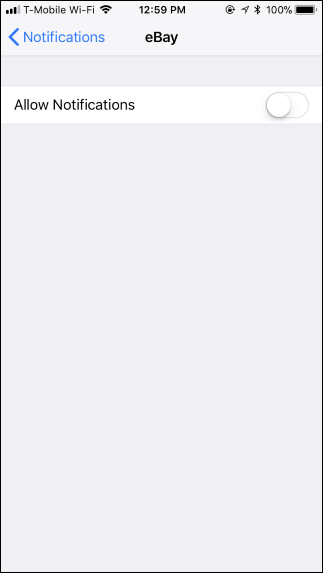
Belirli bildirim türlerini devre dışı bırakabilirsinizuygulamalar için de. Örneğin, belki bir uygulamadan bildirim mesajları almak istiyorsunuz, ancak duyulabilir sesler istemiyorsunuz. Veya, uygulamanın simgesinde bir rozet görmek istersiniz ancak herhangi bir bildirim başlığı açılmasını istemezsiniz.
Bir uygulamanın bildirimleri gösterme şeklini değiştirmek için ince ayar yapınBildirimleri tamamen kapatmak yerine Bildirimler ekranındaki seçenekler. Örneğin, sesleri devre dışı bırakmak istiyorsanız “Sesler” kaydırıcısını devre dışı bırakın veya herhangi bir bildirim mesajı görmek istemiyorsanız “Uyarılar” altındaki tüm seçenekleri devre dışı bırakın.

İLGİLİ: İPhone'unuzda Yalnızca İlgilendiğiniz E-postalar İçin Bildirimler Nasıl Alınır
Bazı uygulamalar daha da fazla seçenek sunar. Örneğin, Posta uygulaması, aldığınız e-postaların çoğunu yok sayarak yalnızca ilgilendiğiniz e-postalar için bildirim almak için birkaç yararlı özellik sunar. Böylece, belirli kişileri Posta uygulamasından “VIP” olarak işaretleyebilir ve ardından diğer e-posta bildirimlerini Ayarlar> Bildirimler> Posta'dan devre dışı bırakırken VIP'ler için bildirimleri etkinleştirebilirsiniz. Bir şeye yanıt bekliyorsanız, e-posta bildirimlerini yalnızca belirli konuşma dizileri için de etkinleştirebilirsiniz.

İLGİLİ: Hassas Bildirimleri iPhone'unuzun Kilit Ekranından Gizleme
Yalnızca bildirimleri devre dışı bırakmak istiyorsanızgizlilik nedenleriyle, tüm uygulamalar için “Önizlemeleri Göster” seçeneğini veya Bildirimler ayarlarından yalnızca bir uygulama arasında geçiş yapabilirsiniz. Bu, telefonunuza erişimi olan herkesin, telefonunuzun kilidini açmadan bildirimlerinizin içeriğini gizlemesini önler.
Can sıkıcı Mesajlar ve Telefon Görüşmeleri Nasıl Durdurulur
İLGİLİ: Metin İletileri Aldığınızda iPhone'unuzun İki Kez Nasıl Kaçınmasını Önleme
Varsayılan olarak, iPhone'unuz sizi ne zaman iki kez uyarırSMS veya iMessage alıyorsunuz. Ekranı açar, bildirimi gösterir ve bir mesaj aldığınızda birkaç dakika arayla iki kez ses çıkarır. Bu özellik, mesajı ilk kez kaçırmış olmanız durumunda dikkatinize sunmak için tasarlanmıştır.
Can sıkıcı bulursanız, devre dışı bırakabilirsiniz.Ayarlar> Bildirimler> Mesajlar'dan bildirimleri tekrarlayın. Ekranın altındaki “Uyarıları Tekrarla” düğmesine dokunun ve “Hiçbir zaman” seçeneğine ayarlayın. İsterseniz sizi daha da çok uyarması da mümkündür.

İLGİLİ: Bir iPhone'da Spam Çağrıları Otomatik Olarak Engelleme
İstenmeyen telefon görüşmeleri veya spam metin mesajları sizi rahatsız ediyorsa, Hiya gibi bir telefon görüşmesi ve kısa mesaj filtreleme uygulamasını kullanabilirsiniz. Bunlar, gelen dolandırıcılardan gelen aramaları ve metinleri engeller.
Bunu ayarlamak için, uygulamayı yükle ve başlatyukarı. Uygulamanın, telefon konuşmalarını engellemesini sağlamak için Ayarlar> Telefon> Arama Engelleme ve Tanımlama seçeneğine, uygulamanın kısa mesajları engelleme özelliğini etkinleştirmek için Ayarlar> Mesajlar> Bilinmeyen ve Spam seçeneğine gidebilirsiniz.
İsteklerinize karşı sizinle iletişim kurmaya devam eden belirli bir kişi veya şirket varsa, bireysel telefon numaralarını da buradan engelleyebilirsiniz.
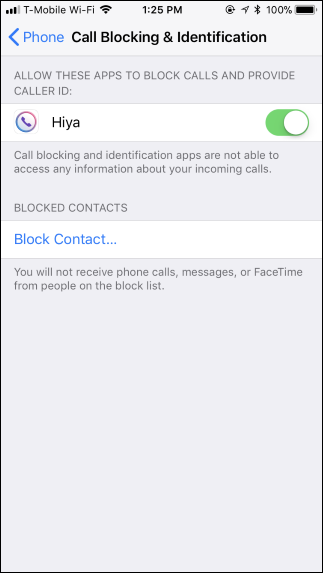
İLGİLİ: İPhone ve iPad'inizde Rahatsız Etmeyin
Genel olarak telefon görüşmeleri sizi rahatsız ediyorsa, sizigelen aramaları susturmak için Rahatsız Etme modunu kullanabilirsiniz. Gelen telefon aramalarına yalnızca belirttiğiniz numaralardan izin verebilirsiniz, böylece ilgilendiğiniz kişilerden arama alabilirsiniz.
Bu seçeneği değiştirmek için, Ayarlar> YapmaBozmak. “Gelen Çağrılara İzin Ver” seçeneği, Rahatsız Etme modunda hangi telefonun size çağrı aldığını kontrol eder. Bunu “Sık Kullanılanlar” olarak ayarlayın; favori kişilerinizden gelen aramalara, aramanıza izin verilir. İPhone'unuzdaki “Telefon” çevirici uygulamasını açarak ve ekranın altındaki “Sık Kullanılanlar” simgesine dokunarak en sevdiğiniz kişileri görüntüleyebilir ve yönetebilirsiniz.
Varsayılan olarak, Rahatsız Etmeyin modu ayrıca aramalara izin verir.Aynı arayan kişi üç dakika içinde sizi aramaya iki girişimde bulunursa, acil aramaların başka bir numaradan size ulaşmasını sağlar. İsterseniz, burada “Tekrarlanan Aramalar” seçeneğini devre dışı bırakarak bunu değiştirebilirsiniz.

Rahatsız Etmeyin modunu etkinleştirmek için, yalnızca yukarı kaydırınKontrol Merkezine erişmek ve ay şeklindeki Rahatsız Etmeyin simgesine dokunun veya Telefonun Rahatsız Etmeyin modunu etkinleştirmesini ve devre dışı bırakmasını istediğiniz zamanlar için özel bir program belirleyin. .

İLGİLİ: Akıllı Telefonunuzdaki Acil Durum Uyarıları Nasıl Devre Dışı Bırakılır
Çok fazla şey görmeye zorlanmak kolay olsa daiPhone veya iPad'inizdeki bildirimlerden, onları kontrol altına almak için birçok seçeneğiniz vardır. Gelecekte yüklediğiniz uygulamalar, özellikle izin vermediğiniz sürece size bildirimleri gösteremez. Yeni uygulamalar, ilk çalıştırdığınızda bu izni isteyecektir.
Bildirimleri kontrol etmek için seçenekler vardır,çok. Örneğin, Ayarlar> Bildirimler bölümüne gidip ekranınızın en altına ilerlerseniz, AMBER uyarılarını ve diğer acil durum uyarı mesajlarını devre dışı bırakmak için bile seçenekler bulacaksınız.

Kısacası, bu sıkıntılarla yaşamak zorunda değilsiniz. Telefonunuzda bir şey sizi rahatsız ediyorsa, muhtemelen devre dışı bırakabilirsiniz.







